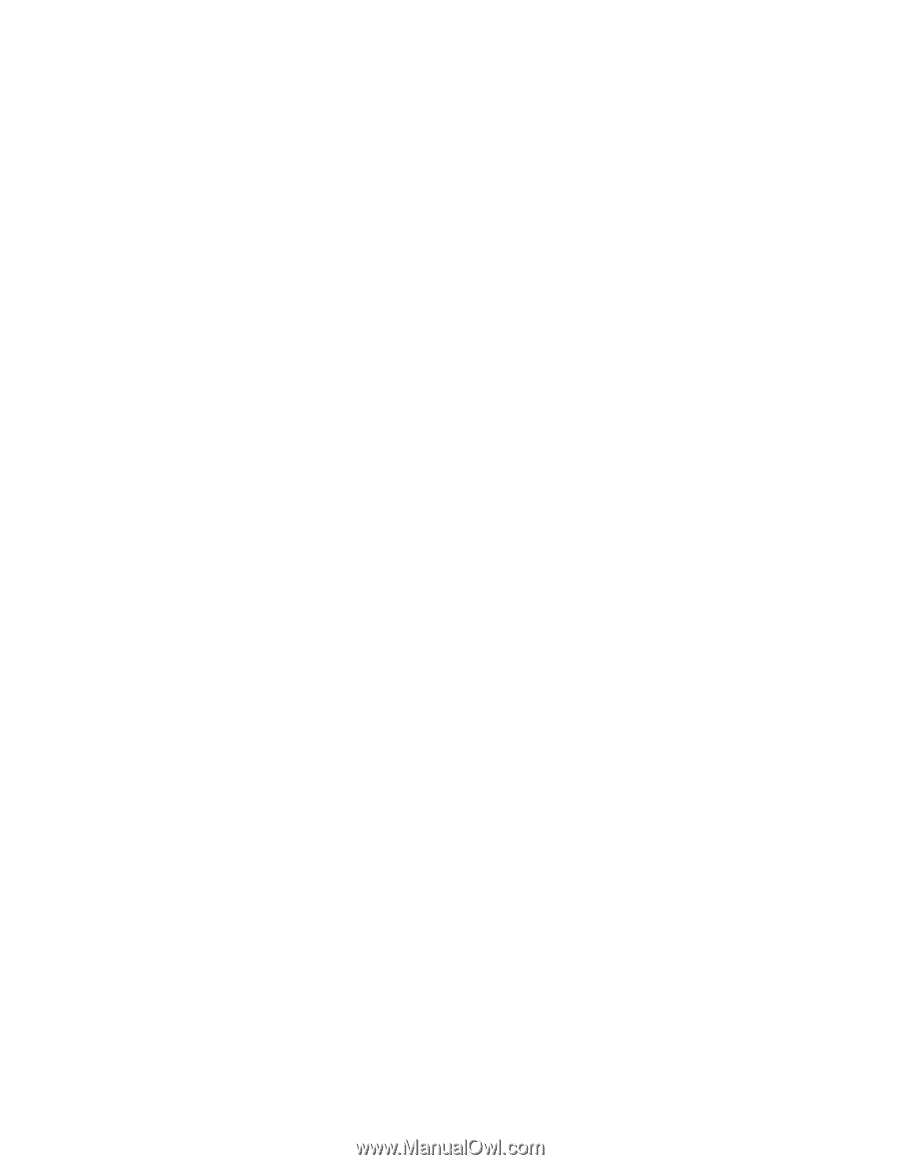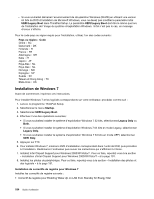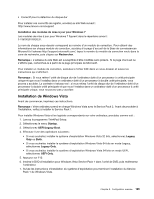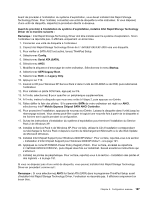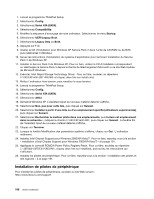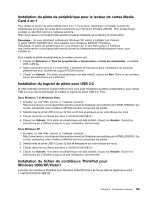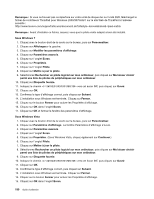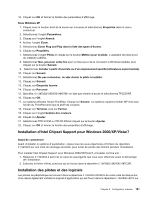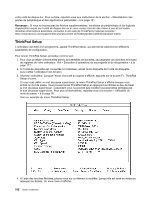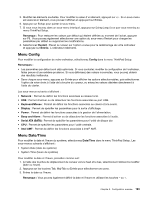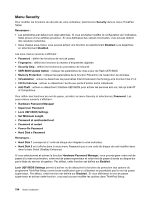Lenovo ThinkPad X220i (French) User Guide - Page 209
Installation du pilote de périphérique pour le lecteur de cartes Media Card 4 en 1
 |
View all Lenovo ThinkPad X220i manuals
Add to My Manuals
Save this manual to your list of manuals |
Page 209 highlights
Installation du pilote de périphérique pour le lecteur de cartes Media Card 4 en 1 Pour utiliser le lecteur de cartes Media Card 4 en 1, vous devez télécharger et installer le pilote de périphérique du lecteur de cartes Multi Card Ricoh pour Windows XP/Vista x86/x64. Pour le télécharger, accédez au site Web Lenovo à l'adresse suivante : http://www.lenovo.com/support/site.wss/document.do?sitestyle=lenovo&lndocid=tpad-matrix Remarque : Si vous réinstallez entièrement Windows XP, veillez à installer tout d'abord le pilote RICOH SD/MMC Bus Host Adapter pour Windows 2000/XP 77sp05ww. Téléchargez le pilote de périphérique en vous rendant sur le site Web Lenovo à l'adresse http://www.lenovo.com/support/site.wss/document.do?sitestyle=lenovo&lndocid=tpad-matrix, puis installez-le. Pour installer le pilote de périphérique, procédez comme suit : 1. Cliquez sur Démarrer ➙ Tous les programmes ➙ Accessoires ➙ Invite de commandes. La fenêtre DOS s'affiche. 2. Tapez StandardInstall.bat à l'invite DOS. L'assistant de bienvenue dans l'installation du pilote de périphérique pour le pilote de support RICOH s'ouvre. 3. Cliquez sur Suivant. Si le pilote de périphérique est déjà installé, cliquez sur Non. Dans le cas contraire, suivez les instructions qui s'affichent. Installation du logiciel de pilote pour USB 3.0 Si votre ordinateur prend en charge USB 3.0 et si vous avez réinstallé le système d'exploitation, pour utiliser USB 3.0 vous devez télécharger et installer le logiciel de pilote USB 3.0. Puis : Sous Windows 7 et Windows Vista 1. Accédez au site Web Lenovo à l'adresse suivante : http://www.lenovo.com/support/site.wss/document.do?sitestyle=lenovo&lndocid=HOME-LENOVO. Sur ce site, recherchez votre modèle et affichez les liens concernant les pilotes. 2. Sélectionnez le pilote USB 3.0 pour 32 bits ou 64 bits et extrayez-le sur votre disque dur local. 3. Cliquez deux fois sur Setup.exe dans C:\DRIVERS\WIN\USB3.0\. 4. Cliquez sur Suivant. Si le pilote de périphérique est déjà installé, cliquez sur Annuler. Suivez les instructions qui s'affichent jusqu'à ce que l'installation soit terminée. Sous Windows XP 1. Accédez au site Web Lenovo à l'adresse suivante : http://www.lenovo.com/support/site.wss/document.do?sitestyle=lenovo&lndocid=HOME-LENOVO. Sur ce site, recherchez votre modèle et affichez les liens concernant les pilotes. 2. Sélectionnez le pilote USB 3.0 pour 32 bits et extrayez-le sur votre disque dur local. 3. Cliquez deux fois sur Setup.exe dans C:\DRIVERS\WIN\USB3.0\. 4. Cliquez sur Suivant. Si le pilote de périphérique est déjà installé, cliquez sur Annuler. Suivez les instructions qui s'affichent jusqu'à ce que l'installation soit terminée. Installation du fichier de contrôleurs ThinkPad pour Windows 2000/XP/Vista/7 Le fichier de contrôleurs ThinkPad pour Windows 2000/XP/Vista/7 se trouve dans le répertoire suivant : C:\SWTOOLS\DRIVERS\MONITOR. Chapitre 8. Configuration avancée 189